Skapa och redigera kolumner för Field Service
Du kan lägga till kolumner i de olika tabeller som du använder i Dynamics 365 Field Service. (Tabeller kallades tidigare för entiteter.) Exempel på dessa tabeller är arbetsorder, bokningsbara resursbokningar och kundtillgångar.
Mobilvyer kan visa upp till tre kolumner.
Följ dessa metodtips när du skapar och redigerar kolumner:
- Förstå de befintliga kolumnerna och försök att använda dem innan du skapar nya kolumner.
- Försök att bara redigera visningsnamn och etiketter för fält. Redigera inte egenskaper för formulär.
- Ange inte obligatoriska fält som valfria. (Du kan dock göra valfria fält obligatoriska.)
- Ta inte bort befintliga fält.
Viktigt
Om du tar bort kolumner kan det leda till att viktiga processer misslyckas. Därför kan det leda till fel. I stället för att ta bort kolumner kan du dölja dem eller ta bort dem från formulären så att de inte är synliga för användarna.
I den här artikeln används arbetsordertabellen som exempel. Vägledningen som erbjuds gäller dock för alla Field Service-tabeller.
Skapa nya kolumner
När du har förstått den befintliga informationen och processerna i arbetsordern kan du skapa fler kolumner baserat på dina unika affärsprocesser.
- Logga in på Power Apps.
- Välj din miljö och gå till den tabell som du vill lägga till kolumner i. I det här exemplet går du till tabellen arbetsorder.
- VäljNy > kolumn och ange sedan informationen för den nya kolumnen. Läs mer i Så här skapar och redigerar du kolumner.
- Spara dina ändringar.
Redigera kolumner
Viktigt
Innan du redigerar befintliga kolumner bör du tänka på möjliga systemkonsekvenser. Läs dokumentationen för att undvika potentiella prestanda- eller processtörningar.
Administratörer kan redigera visningsnamn och etiketter för befintliga fält. De kan dock inte ändra egenskaperna. Här följer några exempel:
- Ändra visningsnamnet för fältet Tjänstkonto till Kund.
- För fältet Systemstatus , som har flera alternativ, ändrar du etiketten för alternativet Pågår till Arbete påbörjat.
Från tabellen under Schema väljer du Kolumner. Välj den kolumn som du vill redigera och sedan Välj kolumn.
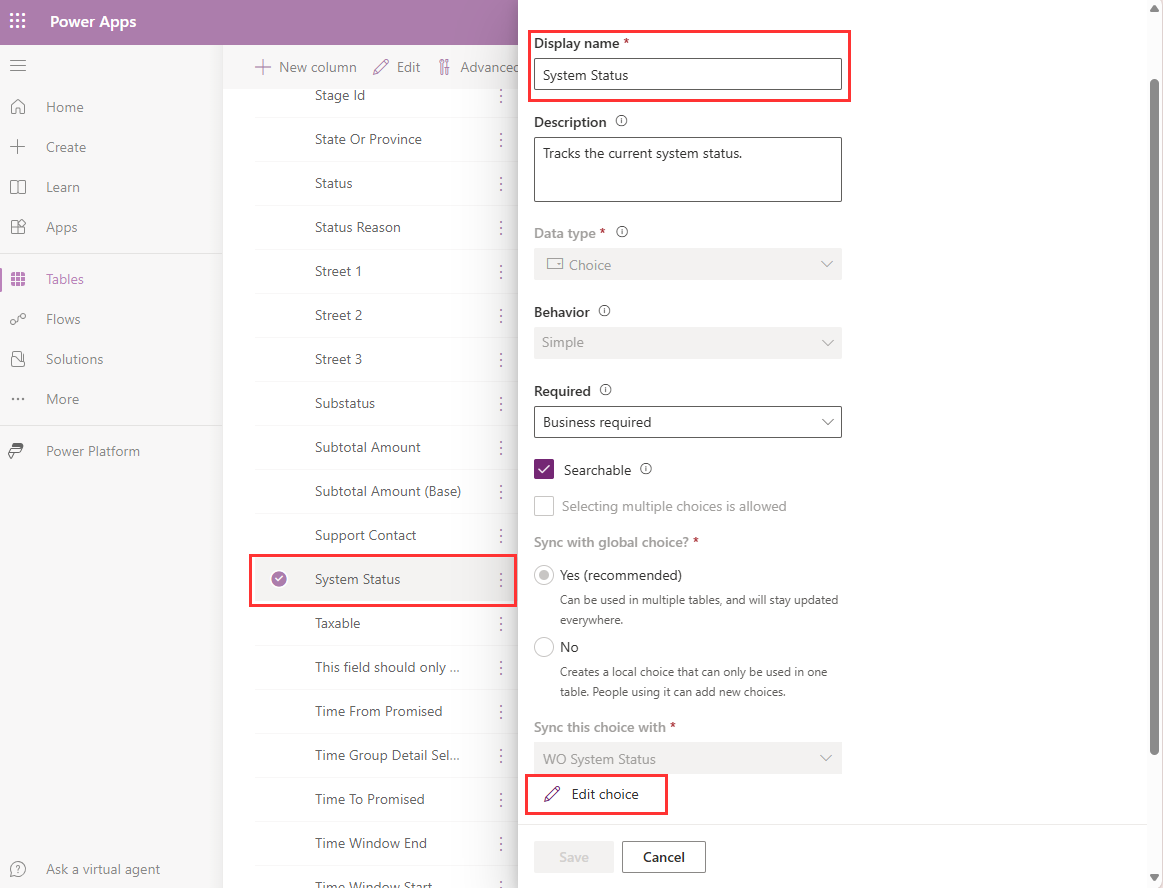
Även om valfria kolumner kan göras obligatoriska, kan obligatoriska kolumner inte göras valfria.
Redigera kolumnegenskaper
Viktigt
Redigera inte egenskaper för kolumner. Redigering av kolumnegenskaper kan leda till avbrott i prestanda och processer.
Följande redigeringar av kolumnegenskaper stöds till exempel inte och kan orsaka problem under uppgraderingar:
- Ta bort valmöjligheter.
- Lägga till valmöjligheter.
- Ändring krävs till valfri. (Det är dock OK att ändra valfritt till obligatoriskt).
- Ändra funktionen för ett fält av typen Endast datum eller Datum och tid . Dessa fält måste vara inställda på Användarlokalt. De kan inte ställas in på Endast datum eller Oberoende av tidszon.
Ta bort kolumner
Viktigt
Ta inte bort befintliga kolumner. Att ta bort kolumner kan orsaka oväntade problem.
I stället för att ta bort en kolumn kan du dölja fält eller ta bort dem från formulären så att de inte är synliga för användarna.
Ändra beteendet för datum- och tidsfält
Ändra inte beteendet för kolumnen Endast datum eller Datum och tid som ingår i Field Service. Ändringar av den här typen stöds inte, de kan inte ångras och de kan orsaka uppgraderingsproblem.